Pliki RAR nazywane są archiwami. Archiwum zawiera dane w postaci różnych plików i folderów w stanie skompresowanym. Ten format jest wygodny w użyciu, gdy konieczne jest, bez usuwania danych, zwolnienie miejsca na dysku lub przesłanie „ciężkich” plików do innego użytkownika.
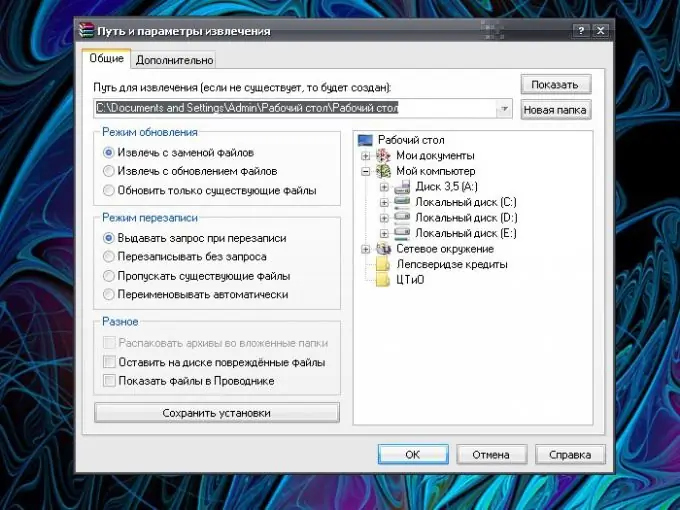
Instrukcje
Krok 1
Aby rozpakować pliki z rozszerzeniem.rar, na komputerze musi być zainstalowany program archiwizujący. Można go znaleźć w Internecie lub zainstalować z dysku. Aplikacja nie zajmuje dużo miejsca, po jej zainstalowaniu w menu kontekstowym pliku pojawia się kilka dodatkowych poleceń.
Krok 2
Jest kilka rzeczy, które możesz zrobić z archiwami RAR. Aby wyświetlić pliki spakowane w archiwum, kliknij jego ikonę lewym przyciskiem myszy, w oknie, które się otworzy, kliknij dwukrotnie lewym przyciskiem myszy na interesującym Cię pliku - otworzy się.
Krok 3
Aby wyodrębnić pliki, wybierz element Polecenia i czynność Wyodrębnij do określonego folderu na górnym pasku menu lub kliknij przycisk miniatury Wyodrębnij. W otwartym oknie „Ścieżka i parametry ekstrakcji”, na karcie „Ogólne” określ ścieżkę do wyodrębniania plików (wybierz istniejący folder lub utwórz nowy), zaznacz (jeśli to konieczne) wymagane parametry znacznikiem i kliknij przycisk OK. Pliki z archiwum zostaną rozpakowane do wskazanego katalogu.
Krok 4
Istnieje kilka innych sposobów na dekompresję plików RAR. Przesuń kursor myszy na ikonę archiwum i kliknij ją prawym przyciskiem myszy. W menu kontekstowym dostępne są trzy nowe akcje. Polecenie „Wyodrębnij pliki” wywoła okno „Wyodrębnij ścieżkę i parametry”, z którym należy pracować w taki sam sposób, jak opisano w poprzednim kroku.
Krok 5
Polecenie „Wypakuj do bieżącego folderu” pozwala szybko rozpakować pliki do tego samego katalogu, co archiwum. Wybierz to polecenie, jeśli archiwum zawiera niewielką liczbę plików.
Krok 6
Polecenie „Wyodrębnij do [nazwa twojego archiwum]” utworzy nowy folder o tej samej nazwie co twoje archiwum. Utworzony folder z plikami wyodrębnionymi z archiwum zostanie również zapisany w tym samym katalogu, co sam plik RAR. Ta metoda jest wygodniejsza podczas pracy z dużą liczbą plików w archiwum.






